“ Bluetooth ” menghubungkan perangkat secara nirkabel, tetapi kedua perangkat memerlukan fitur Bluetooth. Dengan menggunakannya, Anda dapat mengirim file dari satu perangkat ke perangkat lain atau memutar lagu dari perangkat seluler Anda. Bluetooth disertakan dengan laptop dan ponsel, tetapi jika memiliki PC, Anda mungkin harus membeli perangkat jenis adaptor kecil untuk menggunakan Bluetooth di dalamnya. Lebih khusus lagi, kita dapat mengaktifkan Bluetooth melalui tombol “ Pengaturan ” utilitas atau “ Pusat Tindakan Cepat ”.
Dalam artikel ini, kami akan membahas dua metode berbeda untuk mengaktifkan Bluetooth di Windows 10/11.
Bagaimana Cara Mengaktifkan Bluetooth di Windows 11/10?
Untuk mengaktifkan fitur Bluetooth di Windows 11/10, coba perbaikan berikut:
Metode 1: Mengaktifkan Bluetooth Menggunakan Pengaturan
Nyalakan Bluetooth dari utilitas Pengaturan dengan melalui proses yang ditentukan dalam langkah-langkah di bawah ini.
Langkah 1: Luncurkan Pengaturan
Dorong ' Jendela+I ” untuk membuka Pengaturan Sistem:
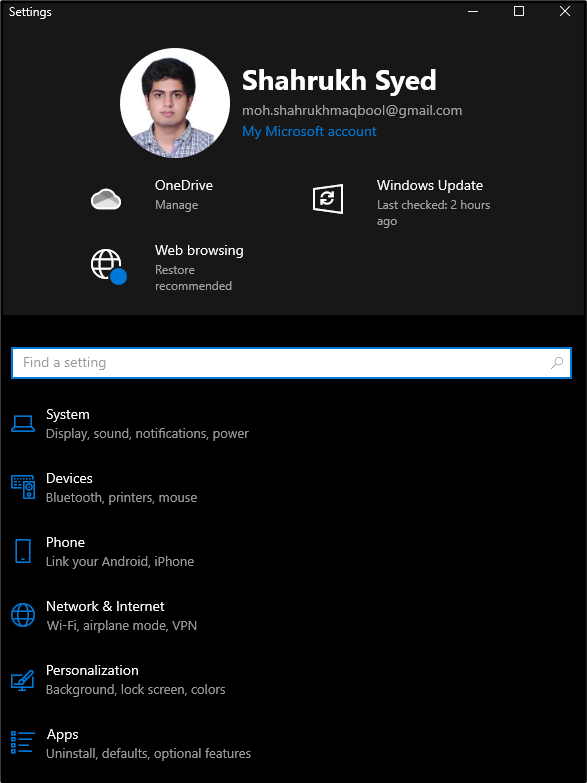
Langkah 2: Pilih Perangkat
Arahkan kembali ke “ Perangkat ” kategori:
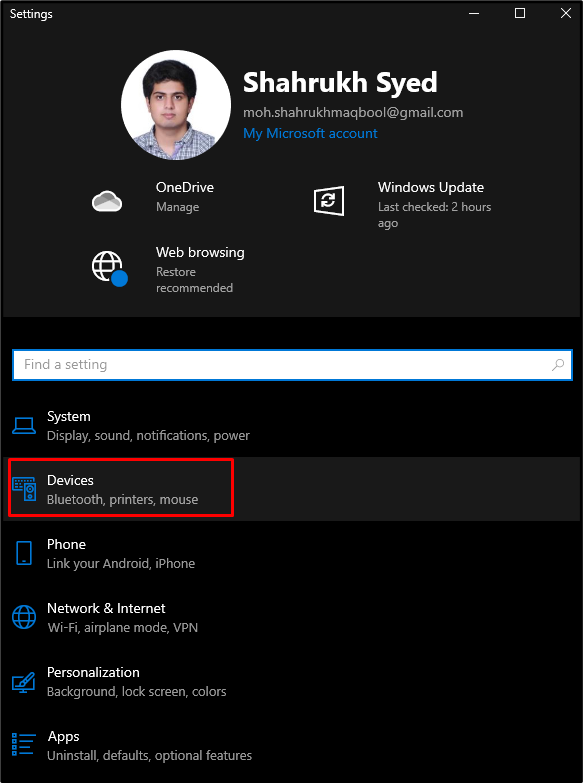
Langkah 3: Buka Pengaturan Bluetooth
Memilih ' Bluetooth & perangkat lain ” seperti yang ditunjukkan di bawah ini:
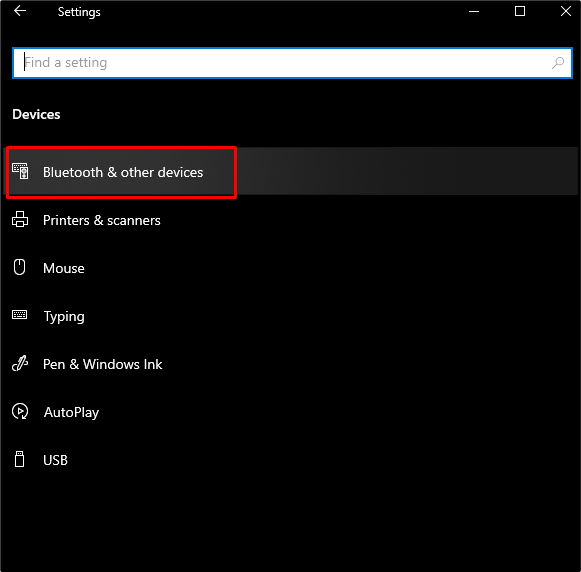
Langkah 4: Aktifkan Bluetooth
Beralih “ PADA ” yang “ Bluetooth ' tombol:
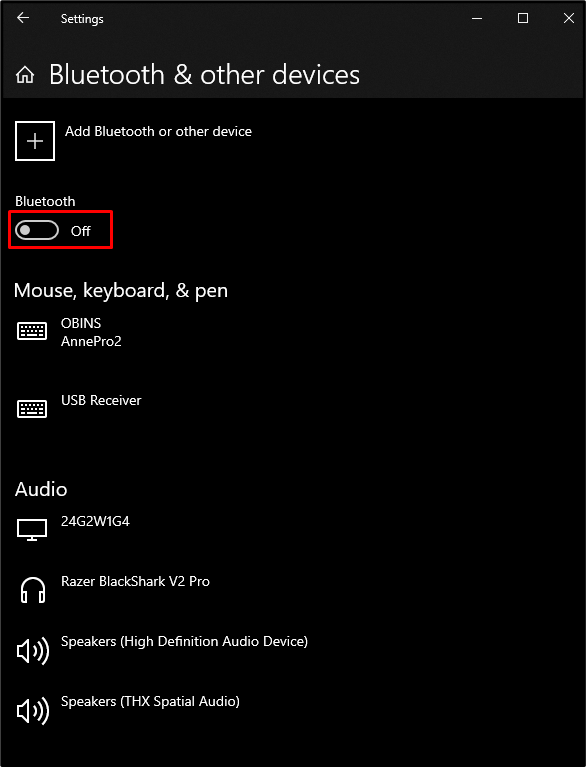
Metode 2: Mengaktifkan Bluetooth Menggunakan Tindakan Cepat
Tekan ' Jendela+A ” untuk membuka “ Pusat aksi ' dan nyalakan ' Bluetooth ” dengan mengkliknya:

Akibatnya, Bluetooth akan dihidupkan.
Kesimpulan
Kami dapat mengaktifkan Bluetooth di Windows 11/10 dengan mengikuti dua metode berbeda. Metode ini mengaktifkan Bluetooth dengan menggunakan pengaturan atau mengaktifkan Bluetooth melalui tindakan cepat. Pada artikel ini, kami melihat bagaimana kami dapat mengaktifkan fitur Bluetooth di Windows 10 dan 11 dalam panduan langkah demi langkah yang mendetail dengan tangkapan layar yang mendukung.